
时间:2021-01-11 20:46:06 来源:www.win10xitong.com 作者:win10
一些网友反应说他在使用win10系统的时候出现了win10怎么并排显示两个窗口的情况,要是您平时不是很喜欢折腾系统的话,面对win10怎么并排显示两个窗口这样的问题肯定就不知道该怎么解决了。我们来看看怎么解决win10怎么并排显示两个窗口问题,按照这个步骤去处理就行了:1、这里以word窗口和ps窗口并排显示为例,word窗口在左侧,ps窗口在右侧,先将word窗口拖到屏幕最右侧,这时屏幕中间和屏幕右侧将会显示两台比较淡的线,松开鼠标。2、这时word窗口将会自动铺满右侧屏幕,左侧屏幕会显示所有当前已打开窗口的缩略图,这里我们点击另一个想要打开的ps窗口就完成了。下面的内容就是今天小编带来的win10怎么并排显示两个窗口的具体解决技巧。
推荐系统下载:笔记本Win10专业版
1.这里,以并排显示的word窗口和ps窗口为例。word窗口在左侧,ps窗口在右侧。首先将word窗口拖到屏幕的最右侧。然后,两条较亮的线条将显示在屏幕的中间和右侧。松开鼠标。
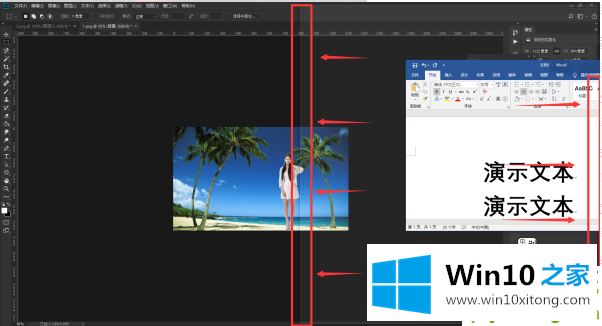
2.此时word窗口会自动覆盖右屏,左屏会显示当前打开的所有窗口的缩略图。在这里,我们点击另一个我们想打开的ps窗口。
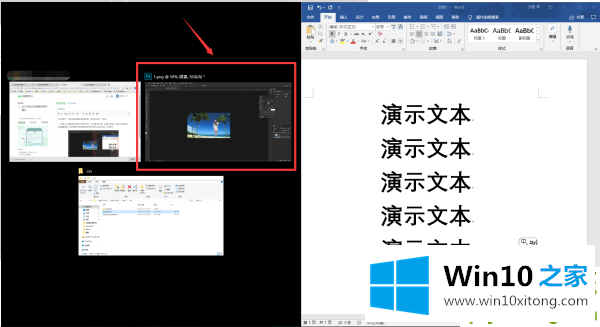
3.点击后,ps会覆盖屏幕左侧,然后两个窗口会并排显示。两个窗口的默认宽度是屏幕的一般宽度。如果需要自定义宽度,可以拖动两个窗口之间的重合线来调整大小。

以上是win10如何并排显示两个窗口。你学会了吗?可以按照本教程。
在上面的文章中小编结合图片的方式详细的解读了win10怎么并排显示两个窗口的具体解决技巧,多多关注本站,谢谢大家。